
时间:2020-12-25 15:56:27 来源:www.win10xitong.com 作者:win10
我们在操作win10系统的时候,有win10键盘失灵这样的问题,其实不知都还有多少用户遇到了win10键盘失灵的问题,那我们应当如何面对这个win10键盘失灵问题呢?解决这个问题的步骤如下:1.在任务搜索栏中搜索“设备管理器”。2.点击“键盘”选项,并右击“PS/2标准键盘”,点击卸载即可很容易的处理好了。下面就是处理win10键盘失灵问题的具体的具体操作手法。
方法1:
1.在任务搜索栏中搜索“设备管理器”。
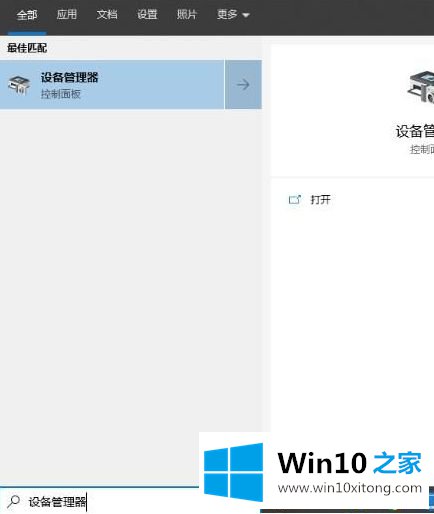
2.单击“键盘”选项,右键单击“PS/2标准键盘”,然后单击卸载。
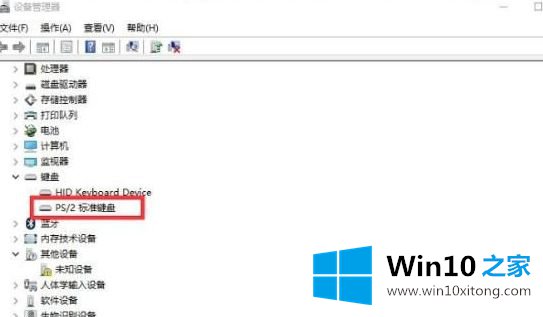
3.点击卸载后,发现“HID键盘设备”卸载。
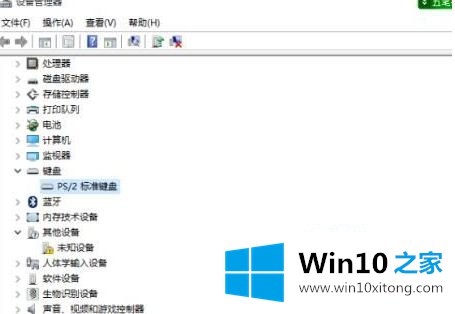
4.重新启动计算机进行恢复。
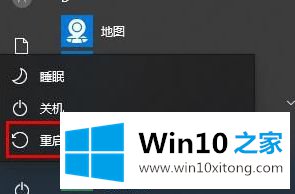
方法2:
1.点击左下角开始并打开windows系统中的“控制面板”。
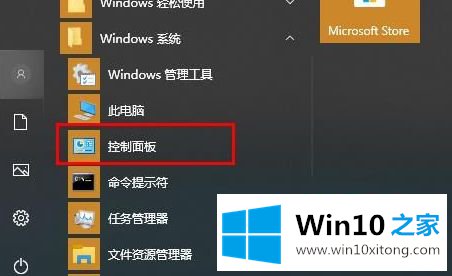
2.然后选择“电源选项”。
3.单击左侧任务栏中的“选择电源按钮的功能”。
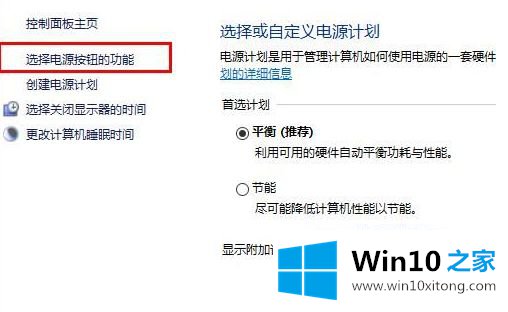
4.然后单击“更改当前不可用的设置”。
、
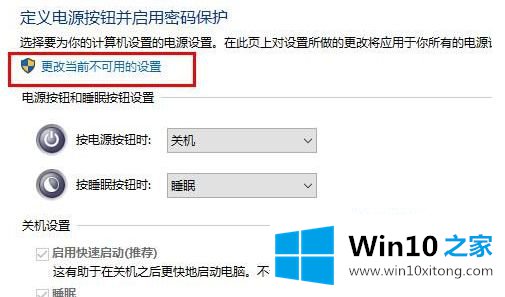
5.取消“启用快速启动”前的,点击“保存并修改”。
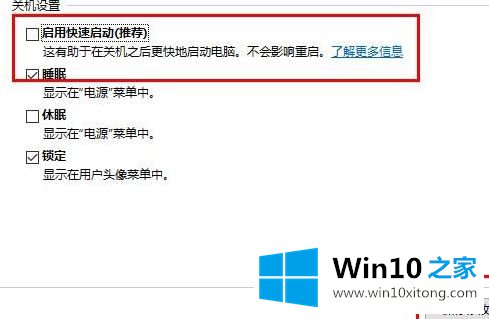
以上解释是win10键盘故障的详细解决方案。如果遇到同样的情况,不妨学习一下上面的方法来解决。
上面的文章非常详细的讲了win10键盘失灵的具体操作手法,我们很感谢各位对我们网站的关注,希望上面的文章对大家能够有所帮助。